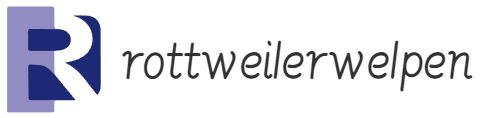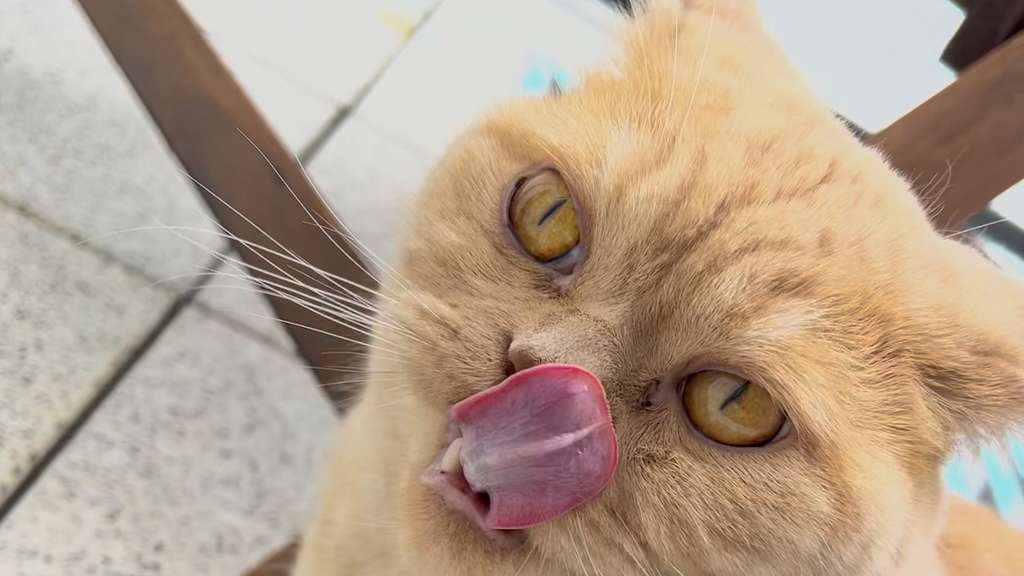Por que você pode confiar no Pocket-lint
Esta página foi traduzida usando IA e aprendizado de máquina.
(Pocket-lint) - Fitbit traz ao mercado uma das melhores plataformas de fitness quando se trata de mostrar o quanto você está se movendo em um formato fácil de entender. Ele não apenas fornece os dados, mas o faz de maneira simples e fácil de usar, para que você não fique sobrecarregado com muitos detalhes.
O aplicativo Fitbit é abrangente e, embora os recursos básicos que ele oferece possam ser óbvios, alguns dos melhores recursos do Fitbit são um pouco mais difíceis de encontrar.
Esse recurso destaca todas as dicas e truques do aplicativo Fitbit para ajudá-lo a tirar o máximo proveito do seu rastreador de fitness, com dicas específicas do dispositivo abaixo.
Qual rastreador Fitbit é ideal para você?
esquilo_widget_147357
Dicas e truques do aplicativo Fitbit Today
Edite o que você vê no Fitbit hoje
Na guia Hoje, toque em Editar no canto superior direito> toque no círculo com o "X" à direita das métricas que você não deseja ver> toque em Concluído no canto superior direito.
Edite a ordem do Fitbit Today
Na guia Hoje, toque em Editar no canto superior direito > Arraste os blocos de métricas na ordem desejada > Toque em Concluído no canto superior direito.
Cinco métricas se encaixam na seção superior da guia Fitbit Today e você pode escolher entre etapas, pisos, distância, calorias queimadas e minutos ativos. Para alterar quais métricas são exibidas, você precisa desativar aquelas que não deseja que sejam exibidas. No entanto, você não pode trocar métricas. Também vale a pena notar que, se o seu Fitbit não tiver um altímetro, você não verá nenhum andar escalado.
Veja como ver a atividade de outro dia no Fitbit
Toque nas setas na área principal da guia Hoje sob o logotipo Fitbit na parte superior. As informações que você vê lá estarão disponíveis para cada dia que você retornar.
Como registrar manualmente comida, exercício, peso, sono e água no Fitbit
Toque no "+" à direita da métrica que você deseja adicionar.
Como rastrear uma caminhada, corrida ou caminhada com GPS conectado no Fitbit
Toque no "+" à direita da guia "Exercício". Certifique-se de que a guia Trilha esteja selecionada na parte superior > Selecione Correr, Caminhar ou Caminhar > Pressione Iniciar na parte inferior da tela. O aplicativo Fitbit usa o GPS do seu telefone para rastrear sua corrida, caminhada ou caminhada.
Como configurar prompts de voz durante o exercício no Fitbit
Toque no "+" à direita da guia "Exercício". Selecione o menu Sugestões > Defina quais você deseja ouvir, se deseja ouvi-los, em que frequência e em que volume deseja ouvi-los.
Como controlar sua música com o aplicativo Fitbit
Toque no "+" à direita da guia "Exercício". Toque no menu de controles de música. A partir daqui, você pode ativar ou desativar a reprodução aleatória e escolher a música que deseja reproduzir, com opções como Tocadas recentemente, Todas as músicas e Tocadas recentemente.
Fiapos de bolso
esquilo_widget_147539
Veja como ver um detalhamento de sua atividade diária no Fitbit
Na guia Hoje, selecione a métrica sobre a qual você deseja ver mais informações, como: B. Passos. Isso exibirá um resumo em formato de lista de todo o seu histórico por dia para essa métrica específica.
O gráfico acima apresenta um resumo semanal, mas outro toque em qualquer um dos dias listados fornece um resumo horário para esse dia em um gráfico. Você também pode pressionar e segurar uma hora específica para visualizar as informações no formato numérico de intervalo de 15 minutos.
Veja como ver um detalhamento do treino no Fitbit
Toque na seção Exercício e você verá um detalhamento de todos os diferentes exercícios que você fez, desde caminhada até treinamento elíptico.
Como alterar um exercício que está categorizado incorretamente no Fitbit
Para alterar um exercício que foi categorizado incorretamente no Fitbit, em Hoje, toque na seção Exercício> toque no exercício que deseja alterar> Categorizar exercício na parte superior da tela> selecione a categoria correta.
Como definir um alarme silencioso no seu dispositivo Fitbit
Na guia Hoje, toque no ícone Conta no canto superior esquerdo> Toque no seu rastreador de atividades> Alarmes silenciosos> Definir novo alarme.
Vale a pena notar que você pode definir alarmes no seu dispositivo para as séries Fitbit Charge 3, Fitbit Charge 4, Fitbit Luxe, Fitbit Sense, Fitbit Ionic e Fitbit Versa.
Como ativar ou desativar as notificações no seu dispositivo Fitbit
Toque no ícone Conta no canto superior esquerdo da guia Hoje> Toque no seu rastreador de atividades> Notificações> Ative ou desative aplicativos e notificações com base em suas preferências. As opções que você vê aqui dependem do dispositivo que você possui.
Revisão do Fitbit Charge 4
Veja como ver o nível da bateria do seu Fitbit
Toque no ícone da conta no canto superior esquerdo da guia Hoje > toque no seu rastreador de atividades. Na parte superior da tela, você pode ver quando foi sincronizado pela última vez e qual versão do software e nível de bateria possui.
Como escolher seu objetivo principal no Fitbit Fit
O Fitbit oferece uma escolha de cinco objetivos principais - passos, distância, calorias queimadas, minutos da zona ativa e andares subidos. Para escolher o que focar, toque no ícone da conta no canto superior esquerdo da guia Hoje> toque no seu rastreador Fitbit> role para baixo até Objetivo principal.
Observe que os andares subidos estão disponíveis apenas nos rastreadores Fitbit com altímetro.
Como sincronizar manualmente seu Fitbit
Para forçar a sincronização do seu rastreador de atividades Fitbit, clique na guia Conta no canto superior esquerdo da guia Hoje> Toque no seu rastreador de atividades> Role para baixo até ver Sincronizar agora. Acima disso, você também verá o All-Day Sync, que garante que seu Fitbit seja sincronizado automaticamente quando você o liga.
Se você ainda estiver com problemas para sincronizar seu Fitbit, tente ativar e desativar o Bluetooth em seu smartphone e tente fechar e reabrir o aplicativo Fitbit também.
Como configurar lembretes para mudar para o Fitbit
Para garantir que você esteja dando 250 passos a cada hora entre determinados horários do dia, clique no ícone Conta no canto superior esquerdo da guia Hoje> toque no rastreador de atividades> role para baixo até Lembretes de movimentação. A partir daqui, defina uma hora de início, uma hora de término e os dias em que deseja lembretes.
Você pode escolher entre cinco e 14 horas consecutivas por dia.
Fiapos de bolso
Veja como você pode ver o quão bem você dormiu no Fitbit
A maioria dos rastreadores Fitbit monitoram automaticamente o sono quando você os usa para dormir. Para ver os dados coletados, role para baixo até a seção Suspensão na guia Hoje.
Assim como nas outras métricas, se você tocar na seção de sono, verá um histórico e outro toque em um dia específico exibirá um gráfico de sono, bem como sua pontuação de sono com mais informações. Você também pode deslizar o gráfico superior para ver outras estatísticas.
Como alterar sua meta de sono e definir um horário de sono no Fitbit Fit
Toque na área de dormir na guia Hoje> toque na engrenagem de configurações no canto superior direito da tela. Você pode então alterar sua meta de sono, bem como definir um lembrete para a hora de dormir e definir o horário de sono. Você também pode escolher se deseja ou não receber informações sobre o sono.
Como adicionar manualmente um registro de sono no Fitbit
Toque no + à direita da seção de sono na guia Hoje > toque em Adicionar registro de sono ou Comece a dormir agora.
Como excluir manualmente um registro de sono no Fitbit
Clique na seção de sono na guia Hoje > toque no registro de sono que deseja excluir > toque nos três pontos no canto superior direito > Excluir registro de sono.
Como adicionar ou editar um ciclo de período no Fitbit
Na guia Hoje, clique na seção Rastreador de Saúde Feminina> Toque e segure na data apropriada em que deseja que seu período comece ou termine> Arraste a barra rosa para ver a duração do seu período.
Como adicionar sintomas ao rastreamento de saúde feminina
Você pode adicionar vários sistemas ao elemento de rastreamento de saúde feminina do aplicativo Fitbit, por exemplo. B. Cefaleia, cólicas, fluidos, intensidade do fluxo e sexo. Para registrar um sintoma, na guia Hoje, clique na seção Registro de Saúde Feminina> Toque no "+" no canto inferior direito, onde diz "Detalhes do registro"> Clique no sintoma que deseja registrar> No arquivo . clique em "Salvar" no canto superior direito.
Melhores rastreadores de fitness 2021: principais bandas de atividade para comprar hoje
Britta O'Boyle
·
2 de agosto de 2021
·
Atualizada
Nosso guia para os melhores rastreadores de fitness disponíveis ajudará você a contar passos, rastrear calorias, sua frequência cardíaca,
Como adicionar ou editar seu período e duração do ciclo
Na guia Hoje, clique na seção de rastreamento de saúde feminina> toque na engrenagem de configurações no canto superior direito> adicione a duração do período e a duração do ciclo.
Como ver suas tendências de ciclo no Fitbit
Na guia Hoje, clique na seção de rastreamento da saúde feminina> toque na guia tendências na parte superior> veja um detalhamento da duração média do período, da ovulação média estimada e da duração média do ciclo. Você também pode ver os ciclos registrados.
Revisão do Fitbit Inspire
Fiapos de bolso
Dicas e truques da conta do aplicativo Fitbit
Como alterar sua foto de perfil Fitbit
Clique no ícone da conta no canto superior esquerdo da guia Hoje> Clique no seu nome. A partir daqui, você pode alterar a foto do perfil e a foto da capa tocando no ícone rosa da câmera.
Como alterar as informações do seu perfil Fitbit
Clique no ícone da conta no canto superior esquerdo da guia Hoje> Clique no seu nome> Toque em "Pessoal". A partir daqui, você pode alterar seu nome de exibição, aniversário, altura e peso, além de adicionar um local e uma seção sobre você.
Como gerenciar as configurações de privacidade no Fitbit
Clique no ícone da conta no canto superior esquerdo da guia Hoje > Role para baixo até Social e compartilhamento > Privacidade. A partir daqui, você pode fechar quais informações pessoais estão disponíveis para seus amigos Fitbit ou estão disponíveis publicamente.
Você também pode alterar as configurações de privacidade de vários gráficos de 30 dias, incluindo ingestão de calorias, gráfico de sono, gráfico de passos e distância e gráfico de peso.
Como ver seus emblemas Fitbit
Clique no ícone Conta no canto superior esquerdo da guia Hoje> Toque no seu nome> Toque em Emblemas e troféus. Clicar em cada emblema mostrará quando você o ganhou pela última vez e permitirá que você o compartilhe.
Veja como ver todo o seu distintivo Fitbit e coleção de troféus
Clique no ícone Conta no canto superior esquerdo da guia Hoje > Toque no seu nome > Toque em Emblemas e troféus > Selecione Coleção de emblemas ou Coleção de troféus. Tocar em qualquer um deles mostrará todas as suas conquistas e você pode clicar em cada uma para ver quando a ganhou e compartilhá-la.
Como tornar seu Fitbit mais preciso
Verifique se as informações do seu perfil estão corretas e se o aplicativo sabe em qual pulso você está usando seu Fitbit. Toque no ícone Conta no canto superior esquerdo da guia Hoje> Clique no seu rastreador de atividades> Escolha em qual pulso você usa seu rastreador - Dominante ou Não-dominante.
Como alterar suas metas de atividade no Fitbit
No canto superior esquerdo da guia Hoje, toque no ícone Conta > Atividade e bem-estar > Atividade diária > Altere sua meta de passos, meta de distância, meta de queima de calorias, meta de minuto ativo, meta de andares subidos e meta de atividade por hora. Novamente, como mencionado anteriormente, os andares subidos estão disponíveis apenas em dispositivos com altímetro.
Como definir uma meta de exercício no Fitbit
Clique no ícone da conta no canto superior esquerdo da guia Hoje > Atividade e bem-estar > Treinamento > Escolha o número de dias por semana que você deseja treinar.
Como definir uma meta de sono no Fitbit
Clique no ícone Conta no canto superior esquerdo da guia Hoje > Atividade e bem-estar > Sono > Escolha uma meta de sono e um plano de sono. Isso também pode ser acessado na seção Sleep da guia Today, conforme mencionado anteriormente.
Como definir uma meta de peso no Fitbit
Clique no ícone Conta no canto superior esquerdo da guia Hoje > Atividade e bem-estar > Dieta e peso > Selecione sua meta geral, por exemplo, B. Perder ou manter o peso, assim como o peso ideal, data de início e peso inicial.
Como definir um percentual de gordura corporal alvo no Fitbit
Clique no ícone Conta no canto superior esquerdo da guia Hoje > Atividade e bem-estar > Dieta e peso > Role para baixo até Percentual de gordura corporal desejado > Selecione sua meta. O Fitbit fornece uma indicação de qual seria um intervalo normal com base no seu sexo, mas você pode escolher o que visar.
Fiapos de bolso
Como remover completamente as metas de peso e gordura corporal do Fitbit
Clique no ícone da conta no canto superior esquerdo da guia Hoje> Atividade e bem-estar> Dieta e peso> Toque nos três pontos no canto superior direito> Escolha remover a meta de peso ou a meta de gordura corporal ou ambas.
Como definir uma zona de frequência cardíaca personalizada no Fitbit
Nem todos os rastreadores Fitbit possuem monitores de frequência cardíaca, mas para aqueles que possuem, é possível definir uma zona personalizada. Clique no ícone da conta no canto superior esquerdo da guia Hoje> Atividade e bem-estar> Saúde do coração> Toque em "Zonas de frequência cardíaca"> Alterne a "Zona personalizada"> Defina um limite superior e um limite inferior.
Você também pode definir uma frequência cardíaca máxima personalizada aqui.
Como alterar as unidades métricas que seu Fitbit usa para rastrear sua atividade
No canto superior esquerdo da guia Hoje, toque no ícone Conta > Configurações do aplicativo > Unidades > Escolha entre centímetros e quilômetros ou pés e milhas, quilogramas, libras ou pedras, onças ou mililitros e metros ou jardas para natação. Vale a pena notar que apenas os rastreadores Flex 2, Inspire, Charge 3 e 4, Luxe, Versa, Ionic e Sense são à prova de natação.
Como alterar a sensibilidade de rastreamento do sono do seu Fitbit
No canto superior esquerdo da guia Hoje, toque no ícone Conta > Atividade e bem-estar > Sono > Selecione Sensibilidade do sono > Escolha entre Normal e Sensível.
Como alterar o dia em que seu Fitbit começa a semana
Toque no ícone Conta no canto superior esquerdo da guia Hoje> Configurações do aplicativo> Toque em Iniciar semana em> Escolha entre domingo ou segunda-feira.
Quais aplicativos são compatíveis com o Fitbit?
Existem vários aplicativos que se conectam ao Fitbit, incluindo MyFitnessPal, Weight Watchers, Strava, MapMyRun e RunKeeper. Para descobrir todos os aplicativos compatíveis, toque no ícone da conta no canto superior esquerdo da guia Hoje > Aplicativos de terceiros > Aplicativos compatíveis. Leva você ao site Fitbit, que lista todos eles.
Para gerenciar os aplicativos de terceiros aos quais você deu acesso, toque no ícone da conta no canto superior esquerdo da guia Hoje > Aplicativos de terceiros > Gerenciar aplicativos de terceiros.
Como alterar seu endereço de e-mail ou senha no Fitbit
No canto superior esquerdo da guia Hoje, toque no ícone Conta > Configurações da conta > Alterar e-mail ou senha.
Como gerenciar os dispositivos com acesso à conta Fitbit
No canto superior esquerdo da guia Hoje, toque no ícone Conta > Configurações da conta > Dispositivos autorizados > Clique no dispositivo ao qual deseja revogar o acesso.
Fiapos de bolso
Dicas e truques para o aplicativo Fitbit Descubra e Comunidade
Como aceitar um desafio no Fitbit
Para um pouco de motivação extra, toque na guia Explorar na parte inferior da tela do aplicativo > Selecione Desafios e aventuras > Selecione um dos desafios que você gostaria de enfrentar. Se você tiver a assinatura Fitbit Premium, mais desafios e aventuras aparecerão.
Veja como se preparar para uma aventura no Fitbit
Para aqueles que procuram um desafio mais difícil, vá para a guia Explorar> Selecione Desafios e Aventuras> Escolha entre corridas de aventura onde você pode competir virtualmente contra seus amigos Fitbit ou aventuras solo onde você pode desafiar a si mesmo.
Fiapos de bolso
Como encontrar amigos Fitbit
Vá para a guia Comunidade na parte inferior da tela do aplicativo> Clique na guia Amigos na parte superior da tela> Clique em "Adicionar amigos" na parte inferior ou no ícone no canto superior direito> Navegue pelos seus contatos, Facebook e E-mail . Para adicionar um amigo, toque no botão Adicionar à direita ao encontrá-lo.
Como enviar uma mensagem para um amigo Fitbit
Abra a guia Comunidade> Clique na guia Amigos na parte superior da tela> Clique no amigo que você deseja enviar uma mensagem, torcer ou provocar> Escolha o que deseja fazer. Você também pode ver seus principais emblemas e clicar em cada emblema mostrará quantas vezes eles o ganharam e quando foi alcançado.
Veja como você se compara aos seus amigos no Fitbit
Para ver a tabela de classificação de etapas, vá para a guia Comunidade na parte inferior da tela> Clique na guia Amigos na parte superior e você verá como você se compara aos seus amigos. É uma tabela de classificação contínua, então não desista ou você estará indo para o fundo.
Como ver suas mensagens Fitbit
Para ver todas as suas mensagens de seus amigos Fitbit, vá para o ícone da bandeja no canto superior direito da guia Hoje> toque em Mensagens na barra superior.
Como ver suas notificações Fitbit
Para visualizar todas as suas notificações do Fitbit, vá para o ícone da bandeja no canto superior direito da guia Hoje> toque em Notificações na barra superior.
Fiapos de bolso
Dicas e truques do Fitbit Sense
Como acessar as configurações rápidas do Fitbit Sense
Toque no botão à esquerda da tela e deslize da esquerda para a direita para acessar as configurações rápidas do Fitbit Sense.
Como executar uma varredura EDA no Fitbit Sense
Toque no botão à esquerda da tela e deslize a tela da direita para a esquerda. Toque na verificação EDA e siga as instruções.
Como acessar notificações no Fitbit Sense
Toque no botão à esquerda da tela e deslize de cima para baixo para acessar as notificações. Deslize da direita para a esquerda em uma notificação para excluí-la.
Como acessar o Alexa/Google Assistant no Fitbit Sense
Pressione o botão à esquerda do visor duas vezes. Por padrão, você verá o ícone Alexa aqui, mas pode alterá-lo no Google Assistant.
Como acessar os controles de música no Fitbit Sense
Pressione o botão à esquerda do visor duas vezes. Aqui você pode ver o ícone da música.
Como ver suas estatísticas no Fitbit Sense
Pressione o botão no lado esquerdo da tela e deslize de baixo para cima na tela.
Como fazer um eletrocardiograma no Fitbit Sense
Pressione o botão no lado esquerdo da tela e deslize a tela da direita para a esquerda. Em seguida, você precisa deslizar até ver o aplicativo ECG.
Dicas e truques do Fitbit Luxe e
Como ver suas estatísticas no Fitbit Luxe
Toque na tela Fitbit Luxe e deslize de baixo para cima.
Como acessar as configurações rápidas do Fitbit Luxe
Toque na tela Fitbit Luxe e deslize de cima para baixo.
Como retornar à tela principal ou à tela anterior no Fitbit Luxe
Deslize da direita para a esquerda na tela Fitbit Luxe para retornar à tela anterior. Continue deslizando até chegar à tela desejada.
Como ver notificações no Fitbit Luxe
Toque na tela Fitbit Luxe e deslize da direita para a esquerda. Deslize para cima no ícone de notificação para ver suas notificações.
Como definir um alarme no Fitbit Luxe
Toque na tela Fitbit Luxe, deslize a tela da direita para a esquerda até chegar a Alarmes. Toque para adicionar um novo alarme.
Como iniciar um exercício no Fitbit Luxe
Na tela Fitbit Luxe, toque, deslize a tela da direita para a esquerda até chegar ao Exercício. Deslize de baixo para cima para alternar entre os exercícios. Toque no exercício para começar. Se você deslizar de baixo para cima quando o ícone de início aparecer, também poderá definir uma meta.
Revisão Fitbit Luxe
Fiapos de bolso
Fitbit Versa 2 dicas e truques
Como iniciar o Amazon Alexa no Versa 2
Pressione e segure o botão lateral do Versa 2 para iniciar o Alexa. Você pode então emitir seu comando de voz. Também é possível iniciar o Alexa deslizando para baixo na parte superior da tela do Versa 2, mas você precisará alterar isso nas configurações do Versa 2, pois o Alexa é iniciado pressionando e segurando o botão lateral por padrão .
Como alterar a inicialização do Alexa no Versa 2

Na tela inicial do Versa 2, deslize da direita para a esquerda até chegar à página do ícone de configurações. Role para baixo até chegar ao botão esquerdo. Toque para mudar de Alexa para Fitbit Pay e vice-versa.
Como ativar ou desativar o modo de suspensão do Versa 2
Deslize para baixo na parte superior da tela do Versa 2 e toque no ícone de configurações rápidas, que fica à direita dos três ícones que aparecem acima das notificações. Toque no crescente para ativar ou desativar o modo de suspensão.
Como ativar ou desativar a exibição sempre ativa do Versa 2
Deslize para baixo na parte superior da tela do Versa 2 e toque no ícone de configurações rápidas, que fica à direita dos três ícones que aparecem acima das notificações. Toque no ícone do relógio à esquerda para ativar ou desativar o Always On Display.
Como verificar as notificações no Versa 2
Deslize de cima para baixo na tela. Você também pode gerenciar algumas opções de notificação no próprio Versa, deslizar para configurações e acessar notificações - aqui você pode desativar as notificações durante o exercício ou enquanto dorme.
Acesse instantaneamente os controles de música do Versa 2
Deslize de cima para baixo na tela do Versa 2 e toque no ícone de música.
Conecte fones de ouvido Bluetooth ao seu Versa 2
Vá para as configurações do seu Versa 2 deslizando da direita para a esquerda na tela inicial> Bluetooth e você poderá se conectar a um novo dispositivo. Coloque os fones de ouvido no modo de emparelhamento e eles aparecerão no seu Versa 2. Selecione os fones de ouvido para emparelhar com o Versa 2 e pronto.
Configurar um cartão de pagamento no Wallet no Versa 2
Para configurar um cartão para o Fitbit Pay, você precisa acessar o aplicativo para smartphone Fitbit e tocar no ícone do seu perfil no canto superior esquerdo, seguido pelo Versa 2 em seu nome. Você verá a opção de Carteira na grade de ícones abaixo. Você pode adicionar seu cartão de pagamento se for compatível com o Fitbit Pay.
Como pagar com o Versa 2
Se você configurou um cartão de pagamento, deslize de cima para baixo na tela do Versa 2 para iniciar o Fitbit Pay. Você pode pagar até £ 30 em um terminal de cartão sem contato.
Personalize sua tela Versa 2
Deslize da direita para a esquerda para acessar os aplicativos e pressione e segure um ícone. Você pode então arrastar para reorganizar os ícones, incluindo movê-los para outras páginas.
Adicione mais aplicativos ao seu Versa 2
Se você deseja adicionar ou remover aplicativos do seu Versa 2, acesse o aplicativo do smartphone e toque no ícone do seu perfil no canto superior esquerdo e toque no Versa 2 abaixo do seu nome. Você verá aplicativos na grade abaixo. Toque nele e você verá uma lista de todos os aplicativos instalados e os aplicativos que você pode instalar em uma guia separada.
Como alterar o comprimento da piscina do seu Versa 2
Deslize da direita para a esquerda no seu Versa > toque em Treino > deslize para Nadar > toque na engrenagem de configurações > altere o comprimento da piscina.
Fiapos de bolso
Fitbit Inspire e Inspire HR dicas e truques
Como verificar as notificações no Fitbit Inspire
No Fitbit Inspire e no Inspire HR, deslize de cima para baixo na tela principal para encontrar todas as novas notificações.
Veja como ver várias métricas no seu Fitbit Inspire
No Fitbit Inspire ou Inspire HR, deslize para cima na parte inferior da tela principal e a maioria das métricas que aparecem no aplicativo Fitbit aparecem aqui. Você também pode tocar na parte inferior da tela principal e as leituras aparecerão abaixo do relógio.
Como desativar as notificações no Inspire
Pressione e segure o botão à esquerda da tela> role para baixo até Notificações e toque para ativá-las ou desativá-las.
Como retornar a uma tela anterior no Inspire
Toque no botão à esquerda do Inspire ou Inspire HR e você retornará à tela anterior na tela.
Como colocar a tela do Inspire no modo de suspensão
Pressione o botão à esquerda do Inspire ou Inspire HR quando estiver na tela inicial principal e a tela irá dormir.
Como alterar o comprimento da piscina para rastreamento de natação em seu Inspire HR
Deslize para baixo na parte superior da tela inicial > selecione treino > deslize para baixo para nadar > deslize para baixo para acessar o comprimento da piscina antes de nadar > alterar o comprimento. Você também pode alterar a unidade entre metros e jardas. Este recurso não está disponível para o Inspire.
Como definir uma meta de treinamento específica no seu Inspire HR
Para alguns exercícios, você pode definir uma meta de distância, calorias ou tempo. Na tela inicial principal, deslize de cima para baixo na tela > selecione Exercício > deslize para baixo até o exercício desejado e toque nele. Quando o recurso Definir meta está disponível, ele fica na opção Iniciar. Toque em Definir meta e selecione a meta desejada. Este recurso não está disponível no Inspire.
Como mudar o relógio do seu Inspire
Vá para o aplicativo Fitbit> toque no ícone Inspire ou Inspire HR no canto superior esquerdo do aplicativo> toque em Watch Faces> toque na guia Todos os relógios na parte superior e escolha um novo relógio ou, em Meus relógios, escolha um nova guia de relógio.
Fiapos de bolso
Dicas e truques Fitbit Versa e Versa Lite
Como verificar as notificações no Fitbit Versa
Deslize de cima para baixo na tela ou pressione e segure o botão superior no lado direito do Versa padrão. Você também pode gerenciar algumas opções de notificação no próprio Versa, deslizar para configurações e acessar notificações - aqui você pode desativar as notificações durante o exercício ou enquanto dorme.
Ative ou desative as notificações no Fitbit Versa
Mantenha pressionado o botão esquerdo e deslize da direita para a esquerda. Em seguida, toque na área de notificação e ative ou desative.
Acesse instantaneamente os controles de música no Fitbit Versa
Mantenha pressionado o botão esquerdo. Isso leva você direto para os controles de música. O Versa Lite exige que você inicie músicas do seu telefone, enquanto o Versa padrão possui controles na tela.
Conecte fones de ouvido Bluetooth ao seu Fitbit Versa
Para ouvir música sem telefone, você precisa conectar fones de ouvido ao seu Versa. Vá para Configurações> Bluetooth no relógio e você pode se conectar a um novo dispositivo. Coloque os fones de ouvido no modo de emparelhamento e eles aparecerão no seu Versa. Selecione os fones de ouvido para emparelhar com o Versa e pronto. Esta não é uma opção no Versa Lite.
Configure um cartão de pagamento no Wallet no Fitbit Versa
Um eine Karte für Fitbit Pay einzurichten, musst du in die Fitbit-Smartphone-App gehen, oben links auf dein Profilsymbol tippen und dann unter deinem Namen auf deine Versa tippen. Sie sehen die Option für Wallet im Symbolraster unten. Anschließend können Sie Ihre Zahlungskarte hinzufügen. Fitbit Pay ist in der Versa Lite Edition nicht verfügbar.
So bezahlen Sie mit Fitbit Versa
Wenn du eine Zahlungskarte eingerichtet hast, kannst du die linke Taste auf deiner Fitbit Versa gedrückt halten, um Fitbit Pay zu starten. An einem kontaktlosen Kartenterminal können Sie dann bis zu £30 bezahlen.
Passen Sie Ihr Fitbit Versa-Display an
Wischen Sie zu den Apps und halten Sie dann ein Symbol gedrückt. Sie können dann ziehen, um die Symbole neu anzuordnen, einschließlich des Verschiebens auf andere Seiten.
Füge deinem Fitbit Versa weitere Apps hinzu
Wenn du deiner Versa oder Versa Lite Apps hinzufügen oder entfernen möchtest, gehe in die Smartphone-App und tippe auf dein Profilsymbol in der oberen linken Ecke und dann auf den Versa-Tracker unter deinem Namen. Sie sehen Apps im Raster unten. Tippen Sie darauf und Sie sehen eine Liste aller installierten Apps und der Apps, die Sie in einem separaten Tab installieren können.
Melde dich auf deinem Versa bei Strava an
Obwohl du deine Fitbit- und Strava-Konten verknüpfen und synchronisieren kannst, besteht auch die Möglichkeit, dich auf deiner Versa oder Versa Lite bei der Strava-App anzumelden. Dies geschieht wiederum in der Smartphone-App: Greifen Sie wie oben auf Ihre App-Liste zu und suchen Sie die Strava-App. Neben der App in der Liste wird ein Einstellungssymbol angezeigt. Tippen Sie darauf und Sie können sich mit Ihren Strava-Kontodaten anmelden.
So ändern Sie die Poollänge auf Ihrem Fitbit Versa
Wische auf deiner Versa von rechts nach links > tippe auf „Training“ > wische zu „Schwimmen“ > tippe auf das Einstellungszahnrad > ändere die Poollänge.
Pocket-lint
Fitbit Ionic Tipps und Tricks
Überprüfe deine Benachrichtigungen auf Fitbit Ionic
Das ist ganz einfach: Wischen Sie vom unteren Bildschirmrand nach oben oder halten Sie die untere Taste auf der rechten Seite gedrückt. Sie können auch einige Benachrichtigungsoptionen auf der Ionic selbst verwalten, zu den Einstellungen wischen und zu Benachrichtigungen gehen – hier können Sie Benachrichtigungen während des Trainings oder im Schlaf deaktivieren.
Greifen Sie sofort auf die Musiksteuerung zu
Wischen Sie vom oberen Bildschirmrand nach unten oder halten Sie die rechte obere Taste gedrückt. Dadurch gelangen Sie direkt zur Musiksteuerung.
Bluetooth-Kopfhörer verbinden
Um Musik ohne Telefon zu hören, müssen Sie Kopfhörer an Ihr Ionic anschließen. Gehen Sie auf der Uhr zu Einstellungen> Bluetooth und Sie können eine Verbindung zu einem neuen Gerät herstellen. Versetzen Sie die Kopfhörer in den Pairing-Modus und sie werden auf Ihrem Ionic angezeigt. Wählen Sie die Kopfhörer aus, um sie mit Ionic zu koppeln und fertig.
Übertragen Sie Musik auf Ihr Ionic
Ohne Telefon müssen Sie die Musik direkt auf die Ionic legen, um unterwegs Musik zu hören. Dazu benötigst du die neueste Version von Fitbit Connect auf deinem PC. Diese App bietet Ihnen die Möglichkeit, Musik auf Ihre Uhr zu übertragen, indem Sie diese Musik direkt von der Festplatte Ihres PCs auswählen.
Zahlungskarte in Wallet einrichten
Um eine Karte für Fitbit Pay einzurichten, musst du die Fitbit-Smartphone-App aufrufen, dann oben links auf dein Profilsymbol und dann unter deinem Namen auf Ionic tippen. Sie sehen die Option für Wallet im Symbolraster unten. Anschließend können Sie Ihre Zahlungskarte hinzufügen. Für diejenigen in Großbritannien wird nur die Santander Bank unterstützt.
Bezahlen mit Fitbit Ionic
Drücken Sie lange auf die linke Taste auf Ionic und Sie werden Zahlungen öffnen.
Passen Sie Ihr Fitbit Ionic-Display an
Wischen Sie zu den Apps und halten Sie dann ein Symbol gedrückt. Sie können dann ziehen, um die Symbole neu anzuordnen, einschließlich des Verschiebens auf andere Seiten.
Füge deiner Fitbit Ionic weitere Apps hinzu
Wenn Sie Ihrer Ionic Apps hinzufügen oder entfernen möchten, gehen Sie in die Smartphone-App und tippen Sie oben links auf Ihr Profilsymbol und dann auf Ionic unter Ihrem Namen. Sie sehen Apps im Raster unten. Tippen Sie darauf und Sie sehen eine Liste aller installierten Apps und der Apps, die Sie in einem separaten Tab installieren können.
Melde dich auf deinem Ionic bei Strava anva
Obwohl du deine Fitbit- und Strava-Konten verknüpfen und synchronisieren kannst, gibt es auch die Möglichkeit, dich auf deinem Ionic selbst bei der Strava-App anzumelden. Dies geschieht wiederum in der Smartphone-App: Greifen Sie wie oben auf Ihre App-Liste zu und suchen Sie die Strava-App. Neben der App in der Liste wird ein Einstellungssymbol angezeigt. Tippen Sie darauf und Sie können sich mit Ihren Strava-Kontodaten anmelden.
Pocket-lint
Fitbit Charge 3 Tipps und Tricks
Überprüfe deine Benachrichtigungen auf Fitbit Charge 3
Wische auf dem Fitbit Charge 3 vom oberen Rand des Hauptdisplays nach unten und du findest alle neuen Benachrichtigungen.
So sehen Sie verschiedene Metriken auf Ihrem Fitbit Charge 3
Wische auf dem Fitbit Charge 3 vom unteren Rand des Hauptdisplays nach oben und alle Messwerte, die in der Fitbit-App angezeigt werden, werden hier angezeigt, von Schritten bis hin zu Gesundheitsdaten für Frauen.
So deaktivieren Sie Benachrichtigungen beim Schlafen auf dem Charge 3
Wischen Sie auf dem Hauptdisplay von rechts nach links und wischen Sie weiter, bis Sie die Einstellungen erreichen. Tippen Sie auf Einstellungen und scrollen Sie nach unten zu Benachrichtigungen im Schlaf. Tippen Sie darauf und schalten Sie sie dann aus.
So kehren Sie auf dem Charge 3 zu einem vorherigen Bildschirm zurück
Tippen Sie auf die induktive Taste links neben dem Charge 3 und Sie gelangen zurück zum vorherigen Bildschirm auf dem Display.
So versendest du das Display des Charge 3 in den Ruhezustand
Drücken Sie die induktive Taste auf der linken Seite des Charge 3, wenn Sie sich auf dem Haupt-Home-Display befinden, und der Bildschirm geht in den Ruhezustand.
So ändern Sie die Poollänge für das Schwimm-Tracking auf Ihrem Charge 3
Wischen Sie auf dem Startbildschirm von rechts nach links > wählen Sie Training > wischen Sie zu Schwimmen > streichen Sie nach unten, um auf die Poollänge zuzugreifen, bevor Sie auf Schwimmen klicken > Länge ändern. Sie können auch die Einheit zwischen Metern und Yards ändern.
Wie man ein bestimmtes Trainingsziel setzt
Bei einigen Übungen können Sie ein Distanz-, Kalorien- oder Zeitziel festlegen. Wischen Sie auf dem Hauptstartbildschirm von rechts nach links > wählen Sie Training > streichen Sie zu der gewünschten Übung und tippen Sie darauf. Wenn die Funktion "Ziel festlegen" verfügbar ist, befindet sie sich unter der Startoption. Tippen Sie auf Ziel setzen und wählen Sie das gewünschte Ziel aus.
So deaktivieren Sie Benachrichtigungen schnell auf Ihrem Fitbit Charge 3
Halten Sie die induktive Taste auf der linken Seite des Charge 3 gedrückt. Anschließend können Sie Benachrichtigungen ein- oder ausschalten.
So schaltest du Screen Wake auf deinem Charge 3 schnell ein oder aus
Halten Sie die induktive Taste auf der linken Seite des Charge 3 gedrückt. Anschließend können Sie die Bildschirmaktivierung ein- oder ausschalten.
So ändern Sie die Uhr Ihres Charge 3
Gehe in die Fitbit-App > tippe oben links in der App auf das Charge 3-Symbol > tippe auf Ziffernblätter > tippe oben auf die Registerkarte Alle Uhren und wähle eine neue Uhr aus oder wähle Neue Uhr auswählen auf der Registerkarte Meine Uhren aus.
Pocket-lint
Fitbit Charge 2 Tipps und Tricks
So sehen Sie verschiedene Metriken auf Ihrem Fitbit Charge 2
Tippe auf deinen Charge 2 direkt unter dem Display und du wirst sehen, dass bei jedem weiteren Tippen die verschiedenen Messwerte auf dem Bildschirm erscheinen.
So greifst du auf die verschiedenen Einstellungsmenüs deines Fitbit Charge 2 zu
Drücke die Taste an der Seite des Displays der Fitbit Charge 2, um den Bildschirm aufzuwecken. Bei jedem weiteren Drücken der Taste wird die nächste Menüoption angezeigt, von Herzfrequenz über Training bis hin zu Alarmen.
So ändern Sie, welche Menüoptionen auf Ihrem Fitbit Charge 2 angezeigt werden
Gehe in die Registerkarte Dashboard der Fitbit-App > tippe oben links erneut auf das Bild deines Charge 2 > scrolle nach unten zu Menüelemente > wähle aus, welche Menüelemente angezeigt werden und ordne sie neu an.
So wählen und starten Sie eine bestimmte Übung auf Ihrem Fitbit Charge 2
Drücke die Taste auf der linken Seite deines Fitbit Charge 2, bis du zur Trainingsoption gelangst, die standardmäßig ausgeführt wird, es sei denn, du änderst sie. Tippen Sie unterhalb des Displays, um durch die verschiedenen Übungen zu blättern, die standardmäßig Laufen, Gewichte, Laufband, Training, Ellipsentrainer, Fahrrad und Intervalltraining umfassen.
Drücken und halten Sie die Taste auf der linken Seite des Displays, um mit dem Markieren einer Übung zu beginnen und erneut, um sie zu beenden. Eine Zusammenfassung wird dann im wöchentlichen Übungsbereich des Dashboards angezeigt.
So siehst du deine Ruheherzfrequenz auf deinem Fitbit Charge 2
Drücken Sie die Taste auf der linken Seite des Displays, bis Sie das Herzfrequenz-Menü erreichen > tippen Sie unterhalb des Displays für die Ruheherzfrequenz.
So startest du die Stoppuhr auf deinem Fitbit Charge 2
Drücken Sie die Taste auf der linken Seite des Displays, bis Sie zum Menü Stoppuhr gelangen > halten Sie die Taste gedrückt, um die Stoppuhr zu starten > halten Sie sie erneut gedrückt, um die Stoppuhr zu stoppen.
So startest du eine geführte Atemsitzung auf deinem Fitbit Charge 2
Drücken Sie die Taste auf der linken Seite des Displays, bis Sie zum Entspannungsmenü gelangen > tippen Sie auf unter dem Bildschirm, um eine zwei- oder fünfminütige geführte Atemsitzung auszuwählen > halten Sie die Taste gedrückt, um die Sitzung zu starten.
So deaktivieren Sie Benachrichtigungen schnell auf Ihrem Fitbit Charge 2
Drücken Sie die Taste auf der linken Seite des Displays, bis Sie das Benachrichtigungsmenü erreichen > halten Sie die Taste gedrückt, um Benachrichtigungen ein- oder auszuschalten.
So sehen Sie Ihre VO2 Max von Ihrem Fitbit Charge 2
Öffne die Fitbit-App > klicke auf Heute > klicke auf die Herzfrequenz-Kachel > wische in der Grafik oben nach links. Ihr Cardio-Fitness-Level wird hier als Zahlenbereich angezeigt.
So wechseln Sie die Riemen Ihres Fitbit Charge 2
Die Clips zum Wechseln der Gurte an deinem Fitbit Charge 2 befinden sich an der Unterseite des Geräts. Ziehen Sie jede Seite nach hinten und der Tracker wird von den aktuellen Gurten befreit, sodass Sie einen anderen anziehen können.
So passen Sie Intervalltrainings auf Ihrem Fitbit Charge 2 an
Öffne die Fitbit-App > klicke auf die Registerkarte Heute > klicke auf dein Profilsymbol in der oberen linken Ecke, gefolgt von Charge 2 unter deinem Namen > scrolle nach unten zu Übungsverknüpfungen > Intervalltraining > wähle aus, ob du verbundenes GPS ein- oder ausschalten möchtest, wie viele Wiederholungen, die Sie ausführen möchten, und legen Sie Ihre Bewegungs- und Ruhezeiten fest.
Fitbit Charge 2 Rezension
Pocket-lint
Fitbit Alta und Alta HR Tipps und Tricks
So wechseln Sie die Riemen Ihrer Fitbit Alta oder Alta HR
Das Wechseln der Gurte beim Alta funktioniert genauso wie beim Fitbit Charge 2. Drehe den Alta um, ziehe die Clips auf beiden Seiten des Trackers seitlich und der Tracker wird vom Band gelöst
So ändern Sie die Anzeige auf Ihrer Fitbit Alta oder Alta HR
Öffne die Fitbit-App > klicke auf das Alta-Symbol in der oberen linken Ecke > Zifferblatt > wähle deine Präferenz.
So erkennen Sie, was die verschiedenen Vibrationen auf Ihrem Fitbit Alta oder Alta HR bedeuten
Ein Telefonanruf wird durch eine Reihe von Vibrationen mit Pausen dazwischen dargestellt, eine Reihe von kontinuierlichen Vibrationen sagt Ihnen, dass Sie Ihr Aktivitätsziel erreicht haben, eine kontinuierliche Vibration ist der stille Alarm und zwei kurze Vibrationen erinnern Sie daran, sich zu bewegen.
So ändern Sie, welche Daten auf Ihrem Alta- oder Alta HR-Display angezeigt werden
Öffne die Fitbit-App > klicke oben links auf dein Profil, gefolgt von deinem Tracker unter deinem Namen > Display anpassen. Von hier aus kannst du die Daten, die auf deiner Fitbit Alta und Alta HR angezeigt werden, ausblenden, anzeigen und neu anordnen, einschließlich Akku, Schritte, Kalorien, Distanz und andere.
So erhalten Sie eine tiefere Analyse Ihres Schlafs auf dem Alta HR
Der Alta HR misst die Schlaf-, REM-, Leicht- und Tiefschlafphasen. Es wird Ihnen auch einen Überblick darüber geben, warum jede dieser Phasen wichtig ist. Öffne die Fitbit-App > klicke auf die Schlafkachel innerhalb von Heute > tippe auf den Tag, den du genauer analysieren möchtest.
Wenn Sie nach unten scrollen, sehen Sie viele Daten, einschließlich eines 30-Tage-Durchschnitts und eines Benchmarks, wenn Sie auf die entsprechenden Registerkarten unter Schlafphasen tippen. Sie können auch oben auf das Diagramm tippen, um eine Aufschlüsselung der Phasen zu erhalten.
So schalten Sie die Schlafinformationen auf dem Alta HR ein oder aus
Öffne die Fitbit-App > klicke auf die Schlaf-Kachel innerhalb des Heute > klicke auf das Einstellungszahnrad in der oberen rechten Ecke > schalte den Schlaf-Einblick empfangen ein oder aus.
Fitbit Alta-Rezension
Fitbit Alta HR-Test
Pocket-lint
Fitbit Flex 2 Tipps und Tricks
Was bedeuten die verschiedenfarbigen LED-Leuchten auf deinem Fitbit Flex 2
Blau steht für SMS und Telefonate mit einer längeren haptischen Vibration, die für letztere reserviert ist, Gelb ist ein stiller Alarm, Rosa ist eine Erinnerung an Bewegung und Grün ist Ihr täglicher Aktivitätsfortschritt.
So erkennen Sie, wie viel von Ihrem Aktivitätsziel Sie auf Ihrem Fitbit Flex 2 erreicht haben
Der Flex 2 verfügt über fünf Lichter, von denen jede 20 Prozent des von Ihnen gesetzten Ziels repräsentiert. Zum Beispiel wird für alle 2000 Schritte eine weitere LED aufleuchten, wenn Sie ein Ziel von 10.000 Schritten haben.
So stellen Sie ein genaues Schwimm-Tracking von Ihrem Fitbit Flex 2 sicher
Die Schwimm-Tracking-Funktion muss in der Fitbit-App aktiviert sein, bevor du mit dem Schwimmen beginnst. Stellen Sie sicher, dass die Poollänge in der App korrekt ist, und seien Sie gewarnt, dass das Pausieren zwischen den Runden zu einer weniger genauen Verfolgung führt.
Fitbit Flex 2 im Test
Pocket-lint
Fitbit Blaze Tipps und Tricks
So kehrst du auf deinem Fitbit Blaze schnell zur Anzeige der Home-Uhr zurück
Drücke die Taste links neben dem Display deines Blaze und du wirst zum Startbildschirm zurückkehren, egal wo du dich in den Menüoptionen befindest.
So passen Sie das Zifferblatt Ihres Fitbit Blaze an
Es gibt vier Zifferblattoptionen für die Fitbit Blaze, von denen jede über ihre eigenen tippempfindlichen interaktiven Funktionen verfügt. Um dies zu ändern, klicke oben im Dashboard auf deinen Blaze-Tracker > wähle die Option zum Ändern des Zifferblatts aus.
So deaktivieren Sie Benachrichtigungen oder greifen auf die Musiksteuerung auf Ihrem Fitbit Blaze zu
Auf dem Startbildschirm des Blaze > streichen Sie von oben nach unten, um die Musikoptionen anzuzeigen. Wenn Sie sich im Trainingsmodus oder auf einem anderen Bildschirm als dem Home-Display befinden, halten Sie die obere rechte Taste drei Sekunden lang gedrückt und sie werden angezeigt.
So verwendest du den Fitbit Blaze, um deine Musik lauter oder leiser zu machen
Wenn du im Trainingsmodus des Fitbit Blaze die Lautstärke deiner Musik steuern möchtest, halte die obere rechte Taste drei Sekunden lang gedrückt. Sie können dann Titel pausieren, abspielen und überspringen sowie die obere und untere rechte Taste verwenden, um die Musiklautstärke im Musiksteuerungsbildschirm anzupassen.
So sehen Sie Ihre Benachrichtigungen auf dem Fitbit Blaze
Ein Wisch nach oben vom unteren Rand der Home-Uhr-Anzeige ruft Ihre Benachrichtigungen auf, die durch Wischen nach rechts auf der Benachrichtigung selbst gelöscht werden können. Wenn Sie sich im Trainingsmodus oder auf einem anderen Bildschirm als dem Startbildschirm befinden, halten Sie die rechte untere Taste drei Sekunden lang gedrückt und Ihre Benachrichtigungen werden angezeigt.
Fitbit Blaze-Rezension
Weitere Informationen zu Fitbit und seinen Geräten findest du in unserem Fitbit-Hub für alle Neuigkeiten und Bewertungen .
Schreiben von Britta O'Boyle. Ursprünglich veröffentlicht am
5 April 2016
.